Oglas
 Če ste študent ali nekdo, ki redno snema predavanja, sestanke ali glasbo, se imenuje nova bogata aplikacija za iOS Recordium [Ni več na voljo] vam omogoča upravljanje, označevanje, pripisovanje, urejanje in skupno rabo posnetkov neposredno iz iPhone.
Če ste študent ali nekdo, ki redno snema predavanja, sestanke ali glasbo, se imenuje nova bogata aplikacija za iOS Recordium [Ni več na voljo] vam omogoča upravljanje, označevanje, pripisovanje, urejanje in skupno rabo posnetkov neposredno iz iPhone.
Čeprav Recordium vsebuje dolg seznam posebnih funkcij, ima poglobljen in preprost dizajn s precej intuitivnim uporabniškim vmesnikom. Začetek zvočnih posnetkov v Recordiumu je tako enostaven, kot je to v privzeti Applovi aplikaciji Recorder, čeprav Recordium zvoni okoli Voice Memos, ko gre za to, kaj je mogoče storiti z zvokom.
Pred dvema letoma, Izpostavil sem in pregledal modri FiRe modrega mikrofona Najboljši brezplačni zvočni snemalnik za iPhone Preberi več kot najboljša aplikacija za snemanje zvoka za iPhone, vendar ga Recordium zdaj presega.
Kako deluje
Recordium se odpre s preprostim čistim vmesnikom. Nastavi se z nekaj privzetimi mapami za vrsto posnetkov (predavanja, sestanki, ideje, glasba), ki jih lahko zajemajo uporabniki. Tapkanje majhnega modrega gumba za snemanje na dnu domače strani nemudoma sproži Rekordij, da sproti dodaja posnetke.
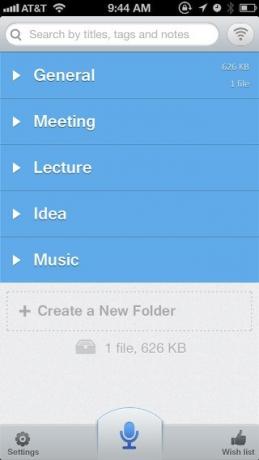
Kadar gre za snemanje, Recordium ne zapravlja svojega časa, če potrebuje nepotrebne pipe. Ko tapnete modri gumb, vas Recordium preusmeri na stran s snemanjem in samodejno začne s snemanjem.
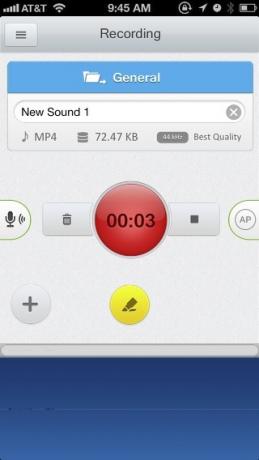
Rdeči gumb na strani Snemanje vsebuje časovnik za snemanje in preprosto morate tapniti gumb, da ga zaustavite. Drobni črni gumb ob njem ustavi snemanje in Recordium ga samodejno shrani.
Doslej, To, kar sem opisal, je v veliki meri tisto, kar počne Apple Apple Recorder, toda recimo, da želite, da med predavanjem zabeležite ali označite dele predavanja. Recordium to olajša. Preprosto pritisnite rumeni gumb za označevanje. Recordium označi posnetke tako, da označi spot in nadaljuje s snemanjem.
Gumb za označevanje je zelo kul, vendar opazite majhen delček AP gumb na desni strani. Recordium bo samodejno prekinil snemanje, če zvok, ki ga snemate, pade na določeno decimalko zvoka, ki jo lahko prilagodite. Ta samodejna premor je uporabna za zmanjšanje velikosti datoteke in izključitev vrzeli v snemanju.
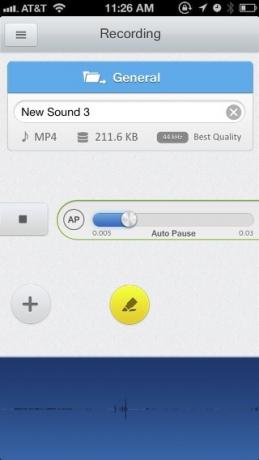
Recordium vam omogoča tudi prilagajanje zvočnega vhoda (levi stranski gumb ikone), kar pomeni, če najdete zvok ali glas, ki ga snemate, sta precej nizka, lahko povečate povečanje na morda boljši zvok zvok. Toda upoštevajte, da lahko povečanje dobička dodaja plast zrnatega belega šuma. Na žalost, ni zvočne lestvice ali dolžine valov, ki bi upodabljala nivo zvoka med snemanjem, zato boste morda želeli preizkusiti stopnjo ojačanja ali še bolje, da se približate izvoru zvoka.
Urejanje in zapisovanje komentarjev
Funkcije urejanja in pripisovanja programa Recordium so verjetno tiste, kar aplikacijo najbolj koristi. Če preprosto potrebujete osnovne posnetke, naj bo Apple Recorder dovolj, če pa boste morali večkrat pregledati različne dele posnetkov, Recordium naredi, kar potrebujete.
Na uvodnem zaslonu lahko tapnete in predvajate posnetke Recordium. Če se dotaknete desne tipke s puščico na posnetku, vas bo preusmerila na stran Predvajanje in, kot lahko pričakujete v analizirani aplikaciji, kot je ta, lahko v petih sekundah preskočite naprej in nazaj.
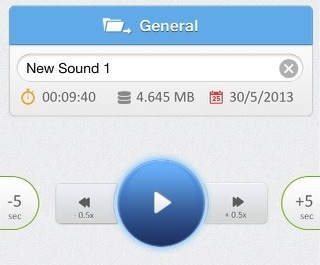
Opazili boste tudi, da za vsak posnetek obstajajo podatki o času, datumu in velikosti datoteke.
Označevalce za označevanje lahko dodate med snemanjem ali v načinu predvajanja. Medtem ko je označevalec koristen sam, se Recordium ne ustavi na tem. Prav tako lahko pripomnite svoje poudarke ali kateri koli del modre časovnice, tako da povlečete po čistilniku časa, kamor želite narediti pripis in nato tapnete gumb +. (Apple in Amazon bi to funkcijo zagotovo lahko uporabila za svoje aplikacije za bralnike e-knjig iBooks Vs. Kindle - kaj je bolje? [iPad]Pred časom sem napisal objavo o krajih za iskanje brezplačnih knjig za iPad. V tej objavi sem primerjal iPad z označenimi e-bralniki in izrazil mnenje, da ni vreden ... Preberi več .)
Od tam lahko dodate opombo, fotografijo ali oznako. Vsaka vrsta komentarjev je barvno označena, vendar fotografije in opombe ne morete dodati v isti komentar. Na isto mesto lahko dodate več opomb, vendar jih boste morali premakniti, da jih tapnete in pregledate.
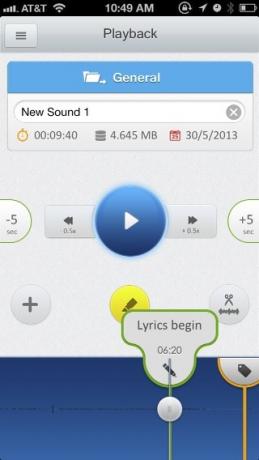
Kljub temu je zasnova orodij za opombe lepo narejena, zato se aplikacija počuti udobno in praktično za uporabo. Za prikaz možnosti brisanja lahko tudi tapnete in pridržite oznake za opombe.
Funkcije urejanja
Recordium podpira tudi funkcije urejanja, vključno Izbriši, Trim, in Snip. Če želite dostopati do teh, tapnite gumb za urejanje na desni strani gumba za označevanje. Ko prvič uporabite to funkcijo, bo Recordium pokazal navodila, kako narediti te spremembe.
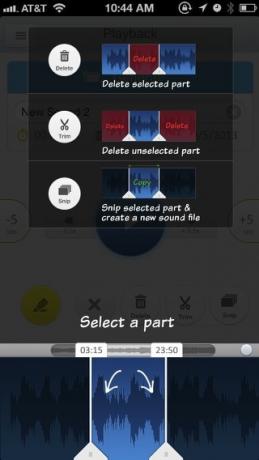
Gumb Snip je zelo uporaben, saj lahko izberete del posnetka, ki ga želite posneti in ustvarite novo ločeno datoteko. To je še posebej koristno, če morate del posnetka večkrat predvajati.
V večji različici iPad Recordium je vmesnik veliko lažji za uporabo v ležeči orientaciji. Zmanjšate lahko čas in časovno premico v različicah aplikacije, vendar bi bilo žal, če bi lahko začasno skrijete ali premaknite gumbe predvajalnika, da zagotovite boljši dostop do časovne premice, zlasti na iPhoneu različico.
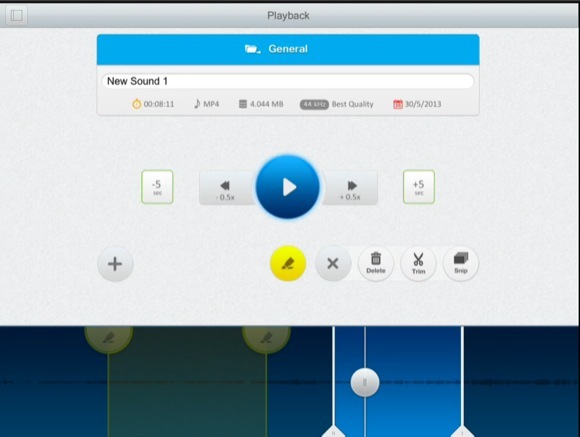
Druge funkcije
Recordium je lepo zasnovan za označevanje in upravljanje posnetkov v obstoječih ali po meri mapah. Ko zvočno datoteko potisnete v desno, razkrije možnosti za izvoz datoteke v druge podporne aplikacije, vključno z Dropbox Kaj je Dropbox? Neuradni uporabniški priročnik DropboxKaj je Dropbox in kako ga uporabljate? Naš uporabniški priročnik Dropbox vam bo razložil vse, kar morate vedeti, da začnete. Preberi več , Google Drive OneDrive vs Google Drive - Kaj je najboljše za produktivnost Officea?Ko se je razvijala prizadevanja za spletne aplikacije, smo zdaj srečani z dvema zmogljivima rešitvama v oblaku - SkyDrive in Google Drive. Ti dve možnosti ponujata vsa orodja, potrebna za sinhronizacijo datotek in produktivnost pisarne ... Preberi več , Evernote Kako uporabljati Evernote: Neuradni priročnikNaučite se, kako sami uporabljati Evernote, traja veliko časa. Zato smo pripravili ta priročnik, ki vam bo pokazal, kako v celoti izkoristiti najpomembnejše funkcije Evernote. Preberi več , in Apple-ove iMovie Kako urediti video na vašem iPhone z iMovieKakovost HD aplikacije za video kamere iPhone 4 in 4S je prav tako dobra kot številne potrošniške video kamere. Snemanje urnih video produkcij z iPhonom lahko traja nekaj časa, ... Preberi več app. Izbrane datoteke lahko tudi pošljete po e-pošti, preimenujete naslov, datoteko premaknete v izbrano mapo ali jo izbrišete.
![Recordium poudarja in označi vaše glasovne posnetke [iOS] Recordium 11](/f/512e002965ac0b0c77dca453daeedbef.jpg)
Nastavitve aplikacije vam omogočajo, da spremenite kakovost zvoka posnetkov iz najboljšega Kakovost CD-ja za shranjevanje Nizka. Recordium podpira formate zvočnih datotek AIFF, WAV, CAF in MP4. V Nastavitve lahko tudi ponastavite vadnico, tako da se bodo poučne slike pojavile, ko uporabljate različne dele aplikacije.
![Recordium poudarja in označi vaše glasovne posnetke [iOS] Recordium 41](/f/61de5d83968029722007bbdb4d345a8b.jpg)
Še več prihaja
Končno, namesto da bi zahtevali, da ocenite aplikacijo, Recordium vključuje a Seznam želja gumb, kar pomeni, da se razvijalci zagotovo želijo odzvati na želje in potrebe uporabnikov aplikacije. Dejansko lahko glasujete o funkcijah, ki so bile za aplikacijo že zahtevane, vključno s sinhronizacijo Dropbox, iCloud podporo, zaščito z geslom in seznamom oznak.
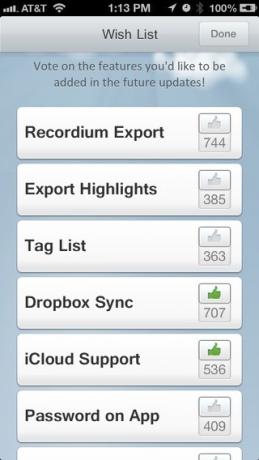
Če želite v posnetkih izvrstno kakovost zvoka, boste verjetno želeli pogledati Timov članek mobilni zvočni adapterji in dodatki za mikrofon Boljši iPhone Audio & Video: Adapterji, mikrofoni in dodatki za vrhunski zvok [iPhone]Prejšnji teden sem zaokrožila nekaj najboljših aplikacij za zajem videoposnetkov in dodatkov, o katerih boste morda želeli razmisliti, če želite kar najbolje izkoristiti video zmogljivosti svojega iPhone ... Preberi več . Recordium bo verjetno zagotovil vse ostalo, kar potrebujete za upravljanje in urejanje posnetkov na poti. Spodaj nam sporočite, kaj menite o tej edinstveni aplikaciji.
Prenesi: Recordium za iPhone, iPod Touch in iPad (brezplačno od lansiranja za omejen čas) [Ni več na voljo]
Ali obstajajo še kakšne druge aplikacije za snemanje zvoka, kot je recordium? V komentar dodajte svoja priporočila!
Bakari je samostojni pisatelj in fotograf. Je dolgoletni uporabnik Maca, ljubitelj jazz glasbe in družinski človek.


